З використанням техніки плашок і режимів змішування прозорості будемо малювати жіноче око в Corel Draw.
З використанням техніки плашок і режимів змішування прозорості
Сьогодні будемо вчитися малювати ось такий жіноче око.

Ще один урок з малювання очей. Цього разу ми будемо намагатися отримати більш реалістичний результат.
Урок заснований на використанні і змішуванні різних режимів прозорості в Corel.
Розрахований на більш підготовлених користувачів, вже досить вільно володіють програмою Corel та її основними інструментами.
Містить 23 етапу.
За допомогою звичайної прозорості і змішування її режимів досягається дуже цікавий результат. Хочу попередити: в даному уроці потрібно малювання різних об'єктів від руки.
Від вас буде потрібно тільки терпіння. Успіхів!
Основні інструменти для повторення:

1) Дуже важливо почати з самої форми білка, від цього багато залежить. Якщо ви малюєте по фото, то я раджу вам розмістити неподалік зображення і підглядати в процесі малювання, або малювати прямо по фото, попередньо заблокувавши об'єкт і розмістивши його на задньому плані. Згладжуємо нерівності інструментом Форма F10 для отримання потрібного результату.
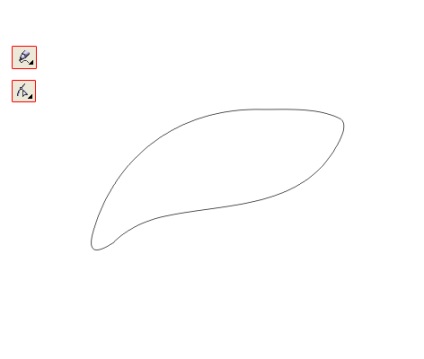
2) Можна використовувати інструмент Меш для заливки білка, можна ж використовувати інтерактивне перетікання або плашки. Інструмент меш більш підходить в даному випадку, результат досягається набагато швидше.
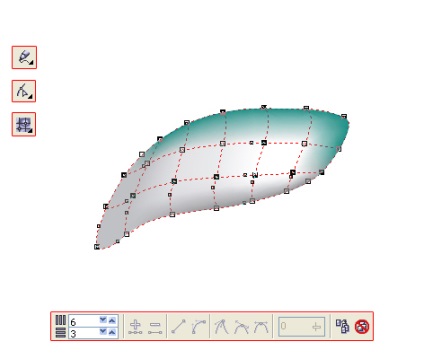
3) Малюємо два об'єкти, які будуть підставою райдужки, виділяємо обидва, застосовуємо інструмент інтерактивне перетікання з кількістю в 20 кроків.
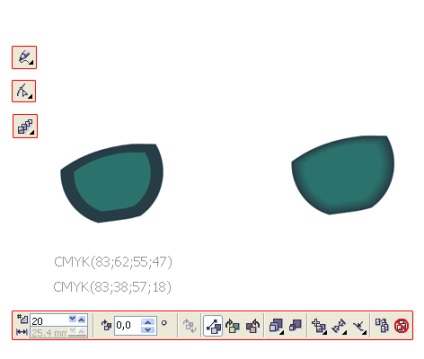
4) Маємо вийшов об'єкт на білку.
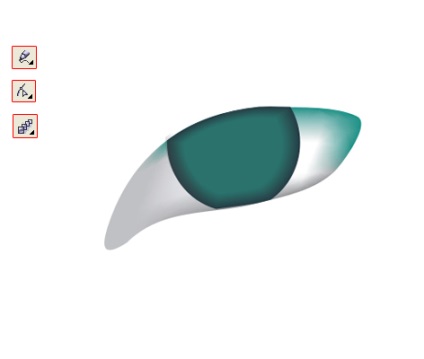
Далі для досягнення потрібного результату будуть використовуватися об'єкти різної асиметричною форми, які малюються за допомогою інструменту "Вільна рука". із застосуванням інструменту інтерактивна прозорість і різних режимів прозорості і змішування їх між собою.
5) Отже, верхній об'єкт має заливку, зазначену на малюнку, із застосуванням інструменту Інтерактивна прозорість (тип - базовий, режим - ще світліше 86%). Нижні два об'єкти так само мають колір, вказаний нижче і інструмент прозорість (тип - базовий, режим - освітлення кольору 71%).
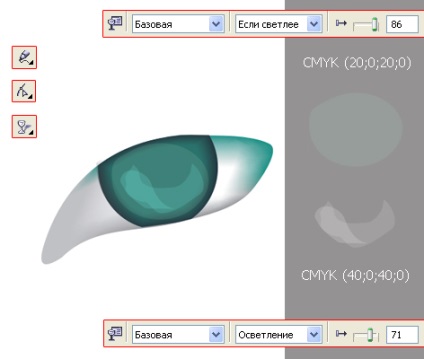
6) Інструментом Форми зірок створюємо многоконечную зірку, стискаємо до основи, отримуємо об'єкт як на малюнку нижче, (колір див. Малюнок) і використовуємо інтерактивну прозорість (тип - базова, режим - множення 71%). Маємо в своєму розпорядженні об'єкт на малюнку.
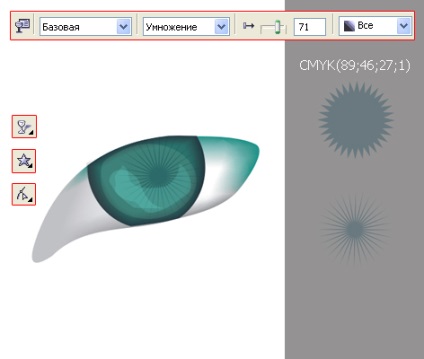
7) Далі малюємо об'єкт, форми як на малюнку (колір див. Малюнок), застосовуємо інтерактивну прозорість (тип - базовий, режим - виняток 86%).
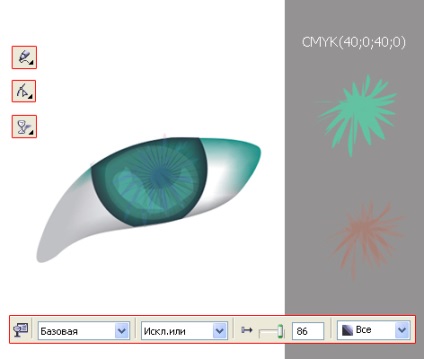
8) Малюємо об'єкт округлої форми (колір див. Малюнок), використовуємо прозорість наступних установок (тип - базовий, режим - ще світліше 71%). другий об'єкт нагадує форму зірки з настройками прозорості (тип - базовий, режим - освітлення 64%). колір вказано на малюнку.
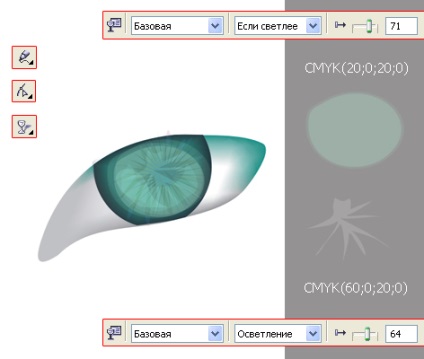
9) На цьому етапі малюється 2 об'єкти з настройками прозорості (тип - базовий, режим - віднімання 50%) і стоїть на нашому малюнку.
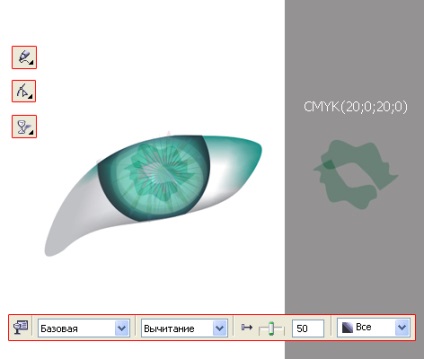
10) Тепер необхідно висвітлити середину очі, для цього малюємо коло за допомогою інструменту Еліпс. застосовуємо на неї прозорість (тип - радіальна, режим - освітлення) у верхній панелі прозорості подвійним клацанням по першій іконці, з'явиться вікно настройки прозорості, міняємо кольору "в" і "з" місцями, отримуємо прозорість плавну від центру до країв.
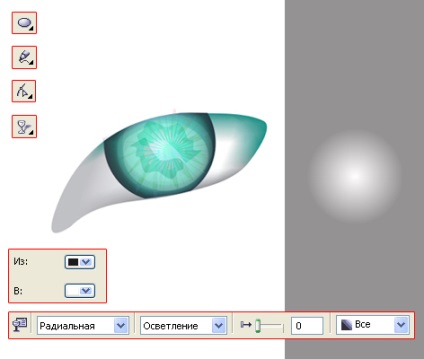
11) Малюємо об'єкт по повторює, як в пункті №3, заливаємо його кольором (див. Малюнок), застосовуємо прозорість (тип - базовий, режим - множення 82%). другий об'єкт заливаємо кольором і також використовуємо інструмент прозорість з настройками (тип - базовий, режим - нормальний 64%). На цьому етапі ми закінчуємо працювати з кольором райдужної оболонки і далі малюємо сам зіницю.

12) Інструментом еліпс малюємо коло, застосовуємо інструмент тінь з настройками, як показано на малюнку, і на вийшла об'єкт використовуємо далі повну прозорість (тип - базовий, режим - нормальний 100%).
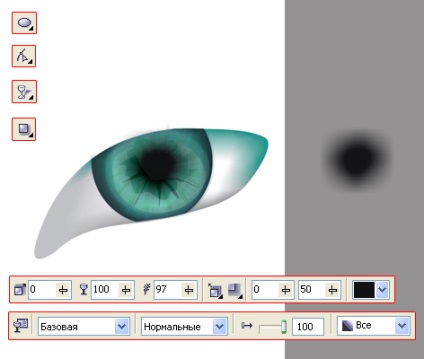
13) Намалюємо відблиск. Малюємо об'єкт форми, як показано на малюнку, копіюємо його, накладаємо його поверх такого ж об'єкта тільки формою більше, виділяємо і застосовуємо інтерактивне перетікання в 5 кроків. після чого групуємо і на отриману групу застосовуємо прозорість (тип - базовий, режим - нормальний 82%).
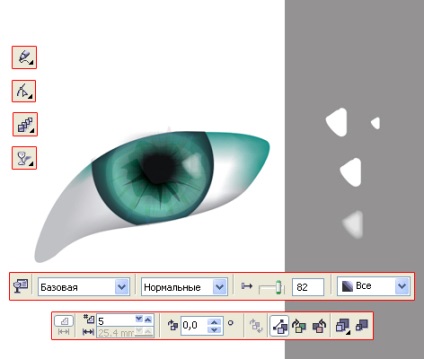
14) Далі намалюємо внутрішню частину ока, іншим терміном "слізне м'ясце". Також малюємо два об'єкти, але різного кольору, об'єкт посветлее накладаємо поверх об'єкта більшого розміру, виділяємо, застосовуємо Інтерактивне виділення. Потім поверх отриманої фігури можна намалювати відблиски білого кольору з прозорістю.
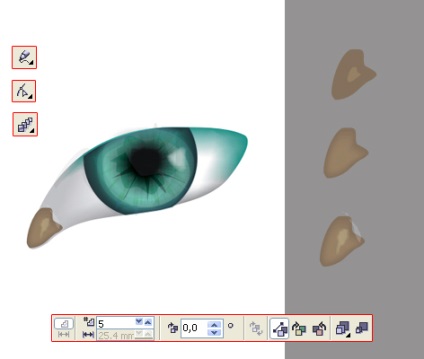
15) На даному етапі малюємо тіні навколо країв всієї внутрішньої частини ока і навколо райдужної оболонки. Це об'єкти різної форми на ваш розсуд, накладаються поверх зображення і мають прозорість з настройками (тип - базовий, режим - множення 75%).
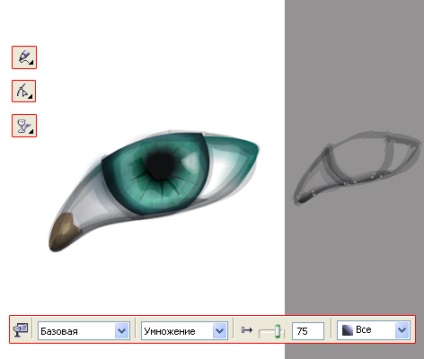
16) Тепер накладаємо поверх всього зображення очі шар (колір див. Малюнок) з режимом множення. щоб приглушити світло на білку з настройками (тип - базовий, режим - множення 50%). Також можна створити пару об'єктів округлої форми з радіальним типом і режимом множення і розмістити їх в місцях, де необхідно невелике затемнення, наприклад, межа райдужки і білка.
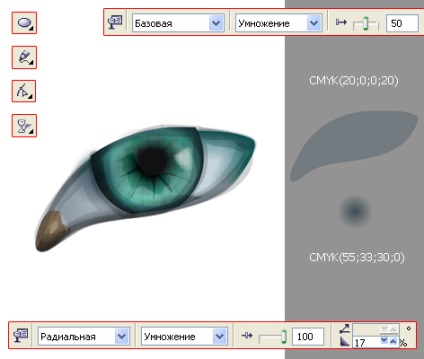
17) Так як на нашому оці буде досить велика кількість війок, то повинні бути хороші тіні. Створюємо два об'єкти за формою розрізу нашого ока, заливаємо чорним кольором, застосовуємо прозорість (тип - лінійний, режим - множення). Накладаємо обидва об'єкти над зображенням.
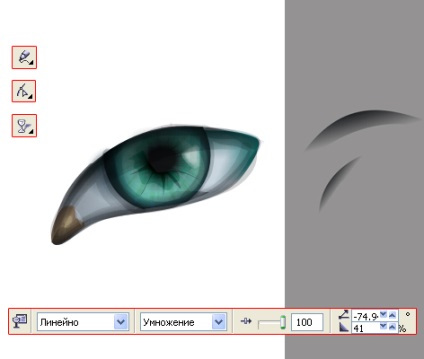
18) Намалюємо контур у всього очі. В даному випадку можна скористатися художньої пензлем. налаштувавши попередньо її товщину, далі права клавіша з що вийшло об'єкту - розбити художні засоби / об'єкт на частини, видалити лінію, сам об'єкт після такої операції можна видозмінювати і редагувати. І застосовуємо прозорість (тип - базовий, режим - множення 25%).
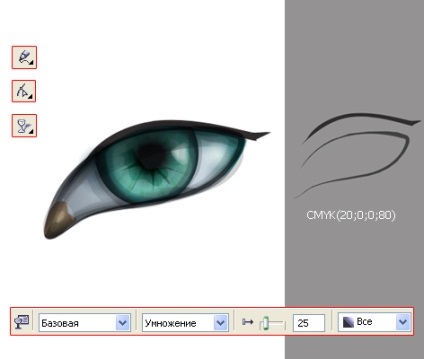
19) Тепер найбільш чарівне - малювання вій. Для цього використовуємо художню кисть з гострими кінчиками і налаштовуємо потрібну товщину для кисті. Малюємо верхні і нижні вії. Для того щоб зробити на райдужці ще більш яскраві відблиски можна намалювати пару кіл з радіальної прозорістю і застосувати тип освітлення. згрупувавши їх в купу.
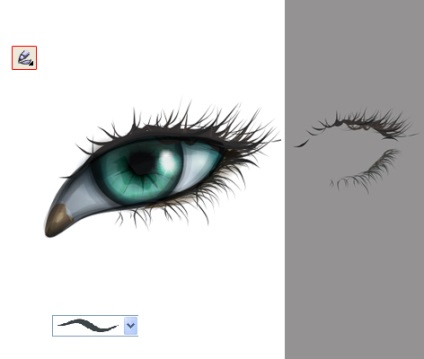
20) Далі створюємо основу, яка буде розташовуватися під нашим оком (колір див. Малюнок), застосовуємо прозорість (тип - базовий, режим - нормальний 61%). Накладаємо один такий об'єкт на інший, поміщаємо на задній план під зображенням очі. Таких об'єктів можна зробити досить більше на розсуд.
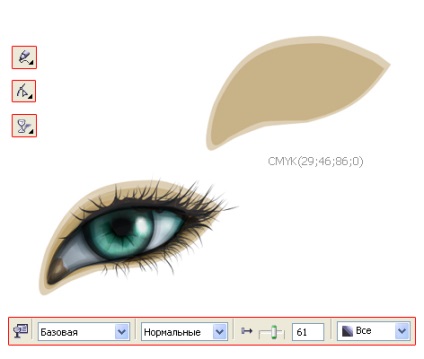
21) На даному етапі накладаємо тіні поверх вій, щоб надати їм густоту і темніший колір, застосовуємо прозорість (тип - лінійний, режим - нормальний). Також в основу на задній план додаємо ще пару шарів з більш більшою прозорістю.
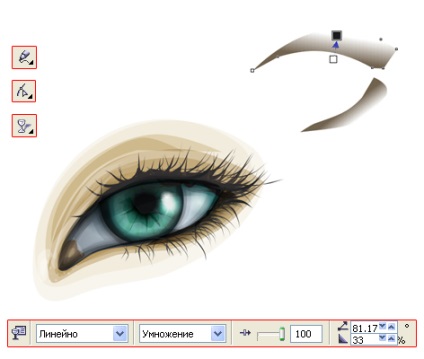
22) Малюємо "стрілочки" і складочку на столітті. Також використовуємо художню кисть. накладаємо прозорість (тип - базовий, режим - нормальний 50%).
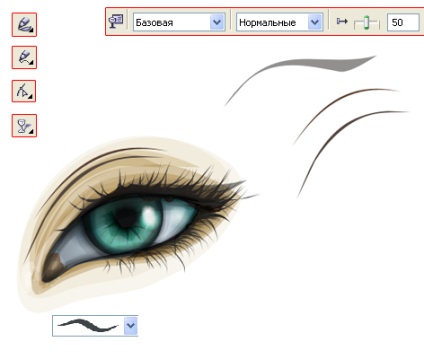
23) Малюємо брови за допомогою тієї ж художньої кисті (колір див. Малюнок). Можна поєднувати різні відтінки волосків, що дає більш цікавий результат. Поверх можна накласти шар з великою прозорістю, щоб підкреслити форму брови.
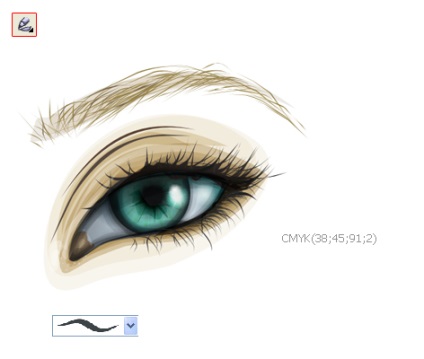

Що може вийти:
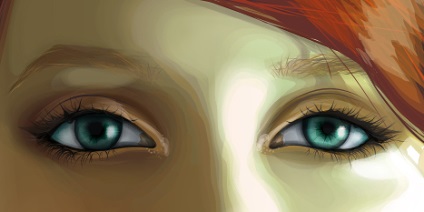
Сподіваюся корисно і кому-небудь стане в нагоді